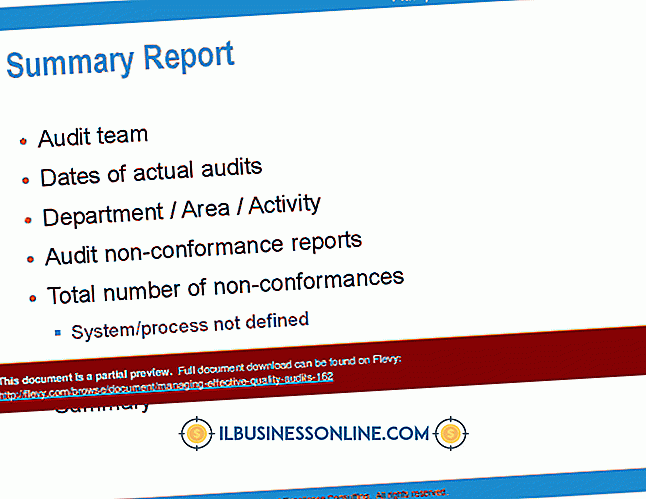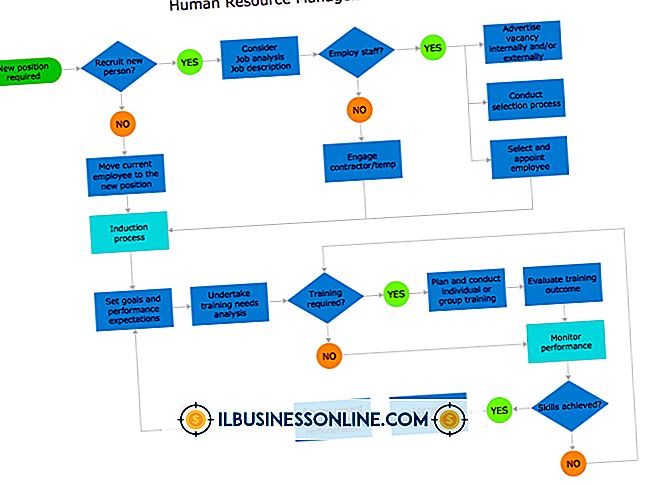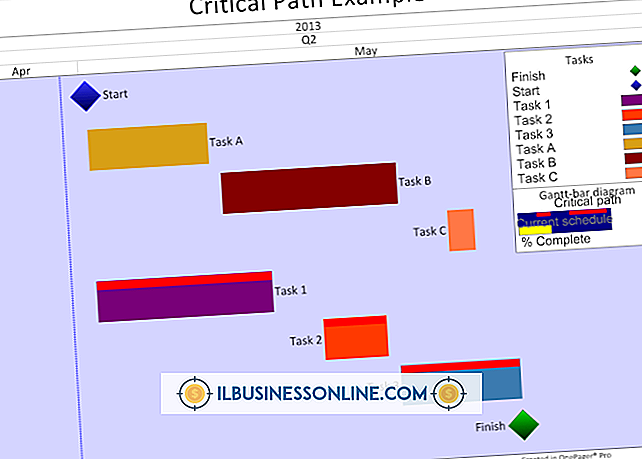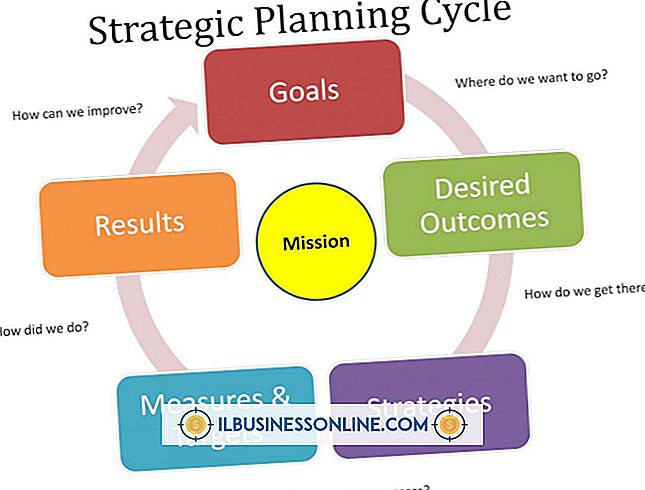Cách tìm trung bình có trọng số trong Excel để biết lãi suất

Tính trung bình trọng số của lãi suất trong Microsoft Excel để tính lãi suất trung bình chính xác nhất trong số một nhóm người cho vay nhận được các mức lãi suất khác nhau. Khi bạn lấy trung bình có trọng số, bạn không chỉ tính đến các giá trị trong tay mà còn cả số lần xảy ra trong tập dữ liệu. Ví dụ, nếu 20 người nhận được một mức lãi suất nhưng chỉ có 10 người nhận được một mức lãi suất khác, thì tỷ lệ 20 người nhận được sẽ tăng gấp đôi "trọng lượng" trong tính toán.
1.
Khởi chạy Excel. Bắt đầu với bảng tính mới xuất hiện khi bạn mở chương trình, ngay cả khi bạn đã bắt đầu nhập dữ liệu vào một bảng mới.
2.
Cột nhãn A của bảng tính là "Tỷ lệ;" sau đó gắn nhãn cột B "Người nhận." Nhập hoặc dán các mức lãi suất khác nhau vào cột A và số người cho vay đã nhận từng người vào cột B.
3.
Nhấp vào bất kỳ ô trống nào và gõ vào chương trình sau:
= TỔNG HỢP (A2: A3, B2: B3) / SUM (B2: B3)
Thay thế các giá trị tên ô bằng phạm vi ô chính xác mà dữ liệu của bạn chiếm. Ví dụ: nếu bạn có mười mức giá khác nhau, phạm vi của bạn sẽ kết thúc ở "A12" và "B12", thay vì "A3" và "B3." Nhấn phím "Enter" để hiển thị mức trung bình có trọng số trong ô trống.